
Բովանդակություն:
- Քայլ 1: Սահմանեք ձեր Google հաշվի թույլտվությունները
- Քայլ 2: Ստեղծեք ձեր գործողությունը
- Քայլ 3: Գործողությունների հրավեր
- Քայլ 4: Ավելացրեք ձեր առաջին գործողությունը
- Քայլ 5: Ուսուցման արտահայտություններ ձեր մտադրության համար
- Քայլ 6: Սուբյեկտներ
- Քայլ 7: Գործողություն և պարամետրեր
- Քայլ 8: Իրականացում
- Քայլ 9: Բարի գալուստ մտադրություն
- Քայլ 10: Ձեր Python վեբ ծառայությունը
- Քայլ 11: Փորձարկեք ձեր գործողությունները
- Քայլ 12: Բաց թողեք ձեր գործողությունը
- Հեղինակ John Day [email protected].
- Public 2024-01-30 09:47.
- Վերջին փոփոխված 2025-01-23 14:48.
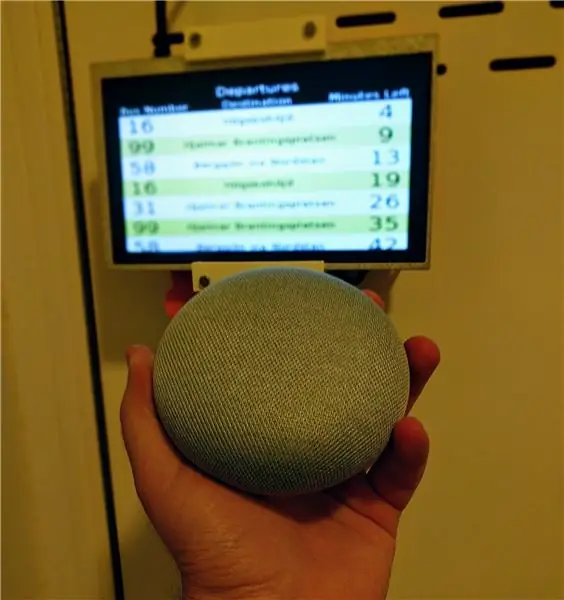
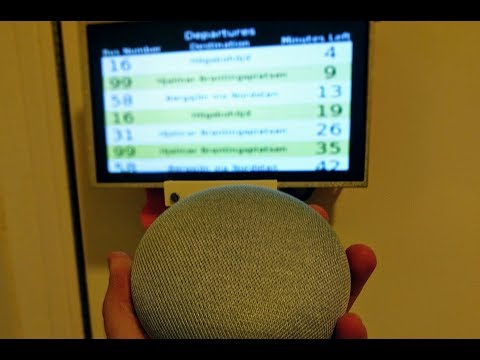
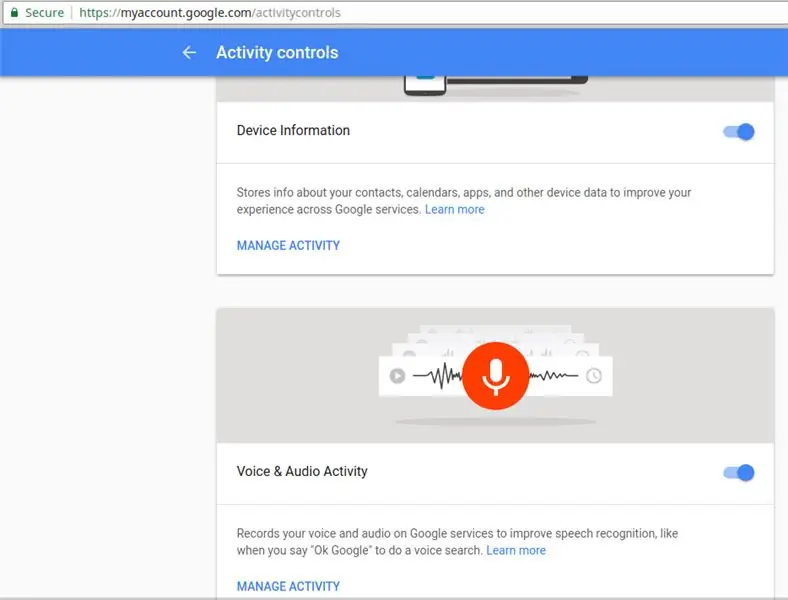
Տեսնելով Google Assistant- ի ներուժը, ինչպես այն ներկայացված էր Google I/O 18 -ում, ինչպես նաև Volvo Cars- ում իրենց տեղեկատվական -զվարճանքի համակարգում, ես չդիմացա այն փորձել: Ես նորից օգտագործեցի իմ հին նախագծերից մեկը ՝ VasttraPi- ն և այն միացրի Google Օգնականի հետ: Եթե ցանկանում եք ավելին կարդալ նախագծի մասին, ես ուրախ կլինեմ, եթե նայեք իմ բլոգի համապատասխան հոդվածին ՝ Google Assistant- ի հատուկ գործողություններ:
Այս Ուղեցույցում մենք անցնում ենք այն քայլերը, որոնք անհրաժեշտ են ձեր սեփական Google Օգնականի գործողությունը գործարկելու համար, որը կշփվի ձեր սերվերի հետ և կպատասխանի ձեզ ՝ նշելով առաջիկա մեկնումները: Հիշեք, որ մենք չենք պատրաստվում օգտագործել SDK- ն, քանի որ այն ամբողջությամբ աշխատում ենք Google Օգնականի և ոչ թե մեր սեփական սարքի վրա: Ընդհանուր առմամբ, այն կպահպանվի պարզ: Ձեր գործողությունը հնարավոր կլինի օգտագործել Google Օգնականին աջակցող սարքերում, ինչպիսիք են հեռախոսները, պլանշետները, տնային օգնականները և կրելի սարքերը:
Նման բան ստեղծելու հիմնական առավելություններից մեկը, ինչպիսիք են ծառայությունները, ինչպիսիք են IFTTT- ն, այն է, որ կարող եք ձեր սերվերում ստեղծել անհատական պատասխաններ, որոնք կկարդա Google Օգնականը: IFTTT- ում հաղորդակցությունն, ինչ վերաբերում է ինձ, միակողմանի է:
Հետևյալ թեմաները կլուսաբանվեն.
- Ստեղծելով ձեր առաջին Գործողությունների նախագիծը
- Ստեղծելով ձեր անհատական մտադրությունը
- Ստեղծելով ձեր հարմարեցված կազմակերպությունը
- Ձեր գործողությունը կատարելու համար վեբհուք սահմանելը
- Տեղադրեք Python- ով Flask- ով գրված պարզ REST սերվեր, որը կապահովի պատասխանները կամ «կատարումը»
- Փորձեք ձեր Գործողությունների նախագիծը
- Թողարկելով ձեր Գործողությունների նախագիծը
Այստեղ դուք չեք գտնի բազմաթիվ մանրամասներ կամ տեսություն Google Օգնականի տարբեր գործառույթների և հասկացությունների վերաբերյալ: Եթե դրանք ձեզ հետաքրքրում են, ես խստորեն առաջարկում եմ հետևել պաշտոնական ձեռնարկին կամ դիտել այս տեսանյութը:
Քայլ 1: Սահմանեք ձեր Google հաշվի թույլտվությունները
Սկսելուց առաջ մենք պետք է համոզվենք, որ Google Օգնականը ունի համապատասխան թույլտվություններ:
- Գնացեք գործունեության վերահսկում
-
Համոզվեք, որ հետևյալը միացված է.
- Վեբ և հավելվածների գործունեություն
- Սարքի տեղեկատվություն
- Ձայնային և ձայնային գործունեություն
Քայլ 2: Ստեղծեք ձեր գործողությունը
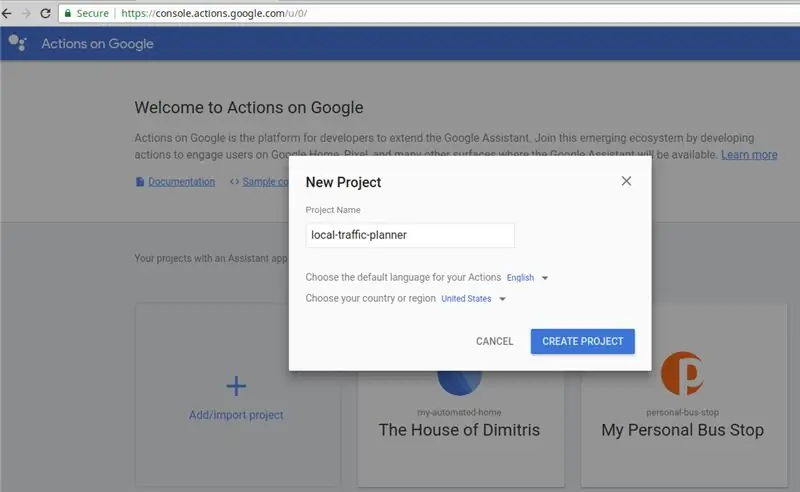
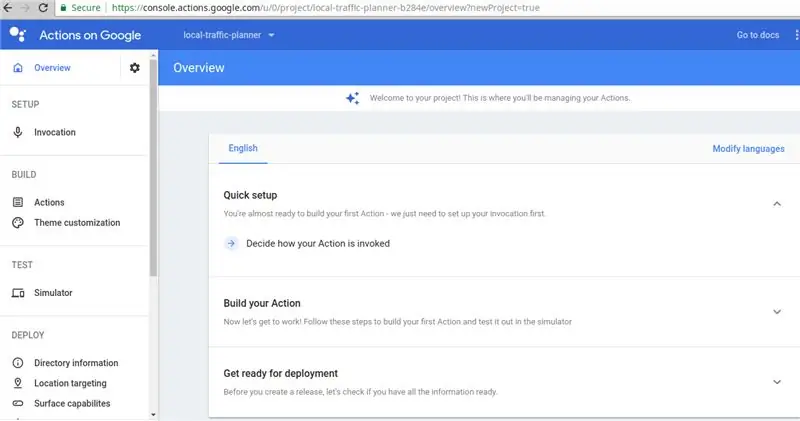
- Գնացեք Գործողությունների վահանակ և կտտացրեք «Ավելացնել/ներմուծել նախագիծ»
- Եկեք այս Գործողությունների նախագիծը կոչենք «տեղական երթևեկության պլանավորող»:
- Կտտացրեք «Ստեղծել նախագիծ»:
- Հաջորդ էջում մի ընտրեք կատեգորիա և կտտացրեք «Բաց թողնել»:
- Դուք այժմ պետք է լինեք Actions Console- ի հիմնական էջում:
Քայլ 3: Գործողությունների հրավեր
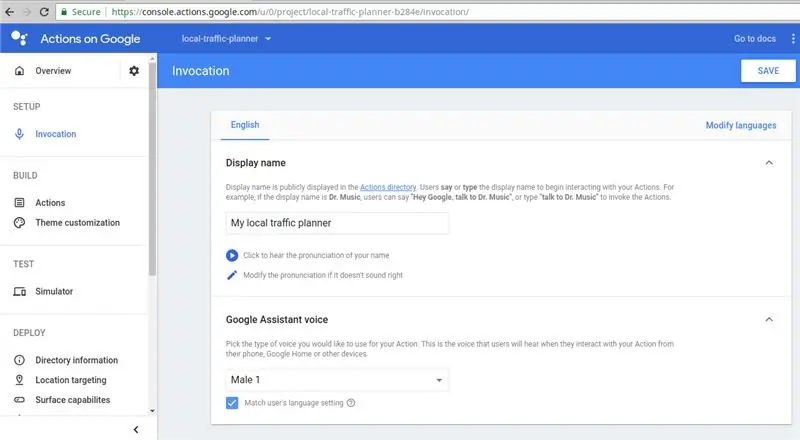
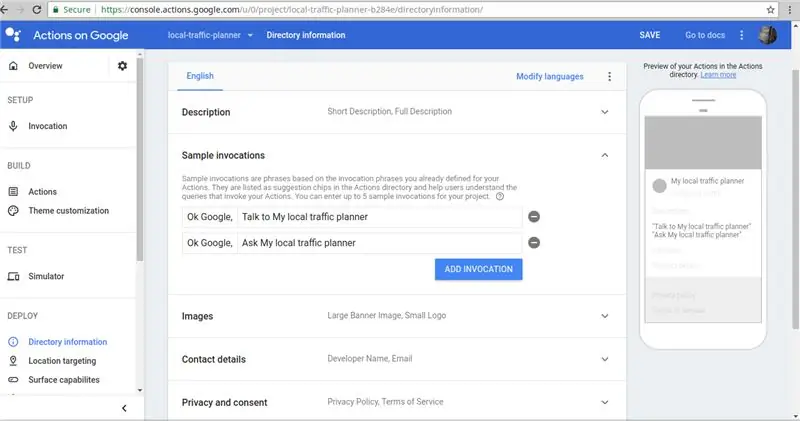
Որոշեք, թե ինչպես եք ցանկանում միացնել Google Օգնականին ՝ ձեր գործողությունը սկսելու համար:
- Կտտացրեք «Որոշեք, թե ինչպես է կանչվում ձեր գործողությունը» «Արագ կարգավորում» բաժնում:
- Անվանեք այն «Իմ տեղական երթևեկության պլանավորողը» և կտտացրեք «Պահել»:
-
Կտտացրեք «ԹԱՐՄԱ SՆԵԼ ՆԱՄԱՍԻՆ ՀԱՎԱՔԱՈՈԹՅՈՆՆԵՐԻ» հուշմանը, որը հայտնվեց պահպանմանը սեղմելուց հետո:
Այս տարբերակը կարող եք գտնել նաև «Տեղեկատուի տեղեկություններ» բաժնում:
- Ավելացրեք «Հարցրեք իմ տեղական երթևեկության պլանավորողին» որպես նոր կոչում և կտտացրեք «Պահել»:
Քայլ 4: Ավելացրեք ձեր առաջին գործողությունը
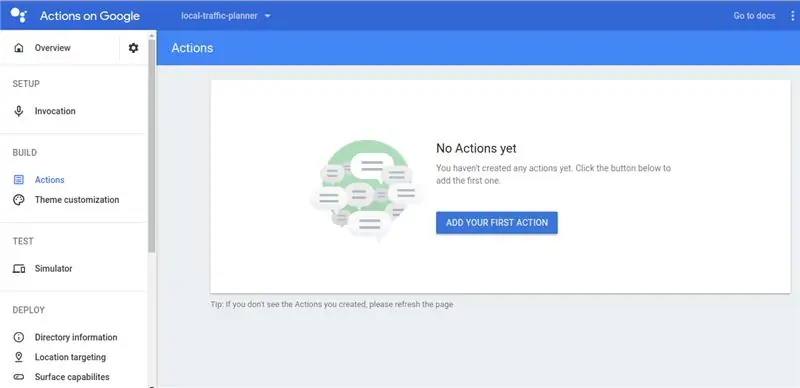
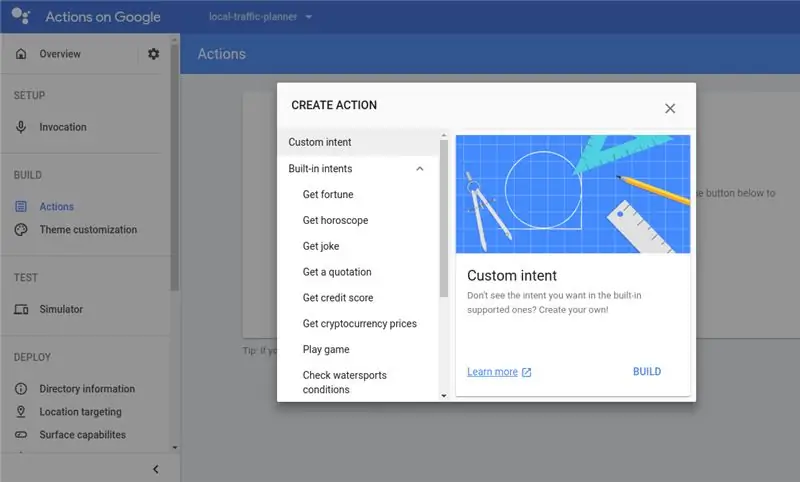
- Կտտացրեք «Գործողություններ» ձախ վահանակին:
- Կտտացրեք «Ավելացնել ձեր առաջին քայլը»:
- Ընտրեք «Պատվերով մտադրություն», այնուհետև կտտացրեք «Կառուցել»:
- Ձեզ կտանեն Dialogflow էջ, որտեղ և կիրականացնեք հիմնական տրամաբանությունը:
Քայլ 5: Ուսուցման արտահայտություններ ձեր մտադրության համար
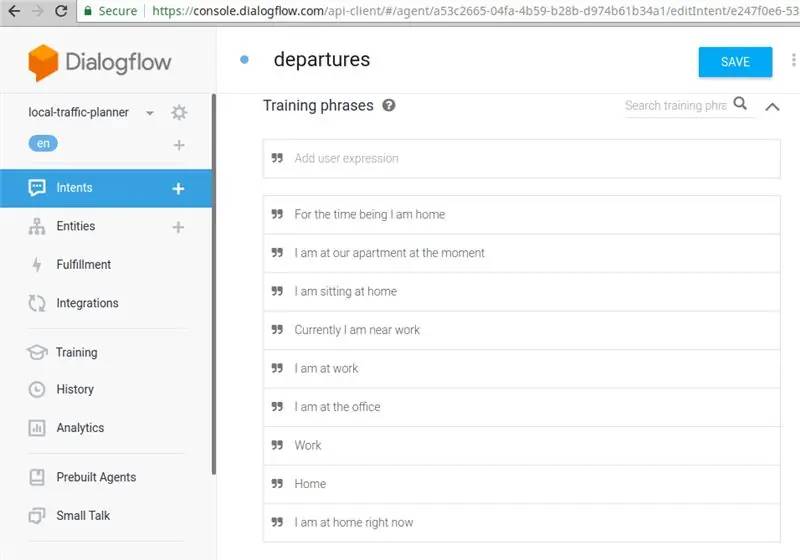
- Ընտրեք ձեր ժամային գոտին և կտտացրեք «Ստեղծել»:
- Հաջորդ էջում թողեք գոյություն ունեցող մտադրությունները և կտտացրեք «Ստեղծել մտադրություն»:
- Տվեք մտադրությանը ողջամիտ անուն, այսինքն ՝ «մեկնումներ»:
- Գնացեք «Ուսումնական արտահայտություններ» և կտտացրեք «Ավելացնել ուսումնական արտահայտություններ»:
-
Օգտագործեք հետևյալ արտահայտությունները ՝ ձեր մոդելը վարժեցնելու համար, որպեսզի այն կարողանա մեկնաբանել այն, ինչ ասում եք նրան.
- Ես հենց հիմա տանն եմ
- Առայժմ ես տանն եմ
- Այս պահին մեր բնակարանում եմ
- Ես նստած եմ տանը
- Ներկայումս ես աշխատանքի մոտ եմ
- Ես աշխատանքի եմ
- Ես գրասենյակում եմ
- Աշխատանք
- տուն
Քայլ 6: Սուբյեկտներ
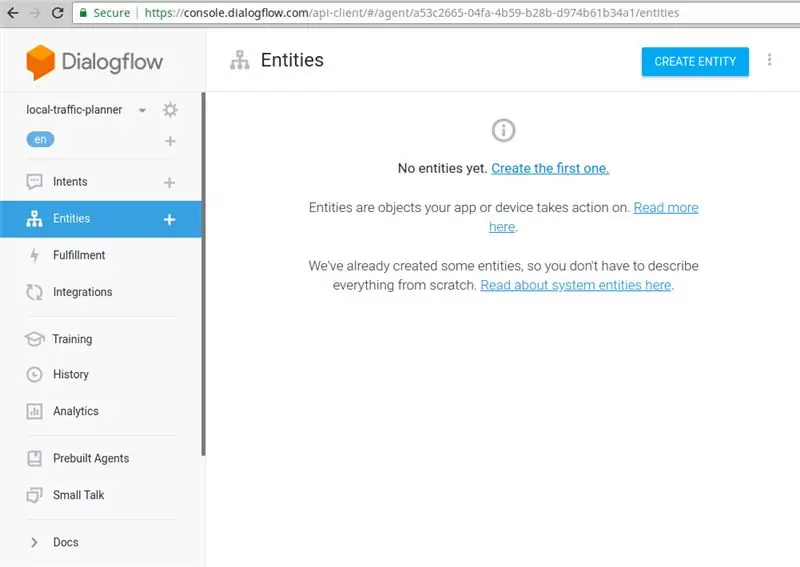
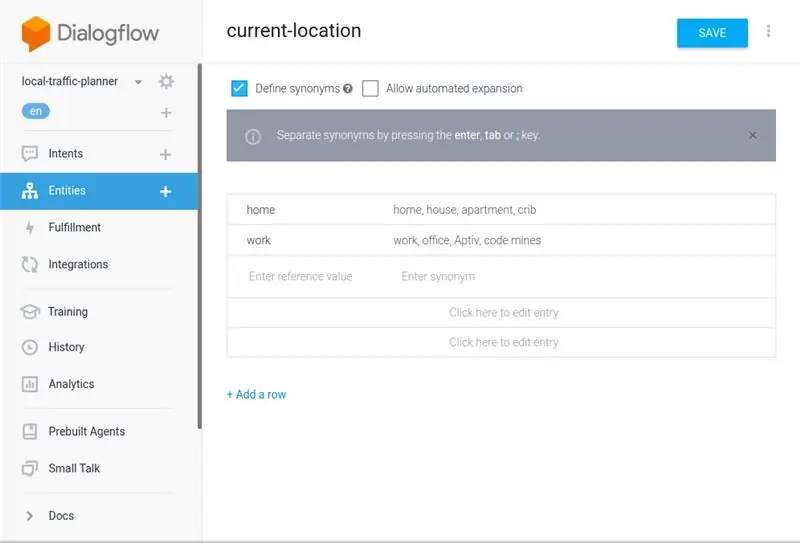
Այժմ դուք սահմանել եք, թե ինչ պետք է քիչ թե շատ սպասել որպես ներդրում, մենք պետք է սահմանենք, թե մուտքի որ հատվածներն են հետաքրքրում մեր բիզնեսի տրամաբանությանը, որպեսզի դրանք հանվեն և կարևորվեն մեր սերվերում: Մեր դեպքում մենք ցանկանում ենք իմանալ ՝ օգտագործողը տանը է, թե աշխատավայրում, այնպես որ կարող ենք պատասխանել կոնկրետ կայանից մեկնումներով: Տեսնենք, թե ինչպես կարող ենք դա անել:
- Եթե կրկնակի սեղմեք ուսուցման արտահայտությունների մեկ կամ մի քանի բառի վրա, կստանաք կանխորոշված անձանց ցուցակ: Նրանցից յուրաքանչյուրի մասին ավելին կարող եք կարդալ այստեղ: Ընդհանուր առմամբ, ամենահարմարը @sys.location- ը կլինի: Այնուամենայնիվ, կարծում եմ, որ դա ամենալավն ու ամենահեշտն է, եթե մենք ստեղծենք մեր սեփական սուբյեկտը, որը մենք պետք է անվանենք @current-location:
- Կտտացրեք ձախ կողմում գտնվող «Սուբյեկտներ» տարբերակին:
- Կտտացրեք «CREATE ENTITY»:
-
Անունը սահմանեք «ընթացիկ-գտնվելու վայր» և սահմանեք երկու հղման արժեք ՝ դրանց հոմանիշների հետ միասին.
-
տուն
տուն, տուն, բնակարան, օրորոց
-
աշխատանք
աշխատանք, գրասենյակ, Aptiv, ծածկագրեր (lol պարզապես կատակում եմ)
-
- Կտտացրեք «Պահել: Լրացուցիչ էֆեկտի համար կարող եք նաև սեղմել« Թույլատրել ավտոմատացված ընդլայնում »՝ Google Օգնականին լրացուցիչ ազատություններ տալու համար ՝ փորձելու և համընկնել ավելի շատ հոմանիշներ ձեր հղման արժեքներին:
Քայլ 7: Գործողություն և պարամետրեր
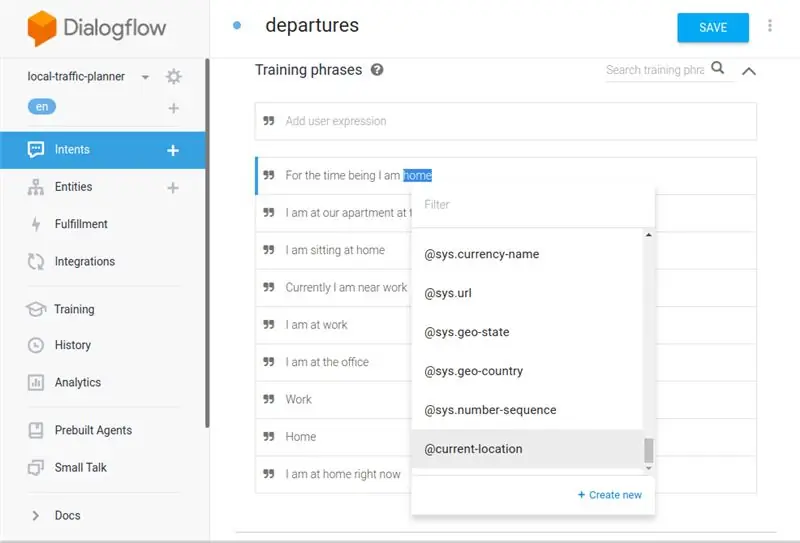
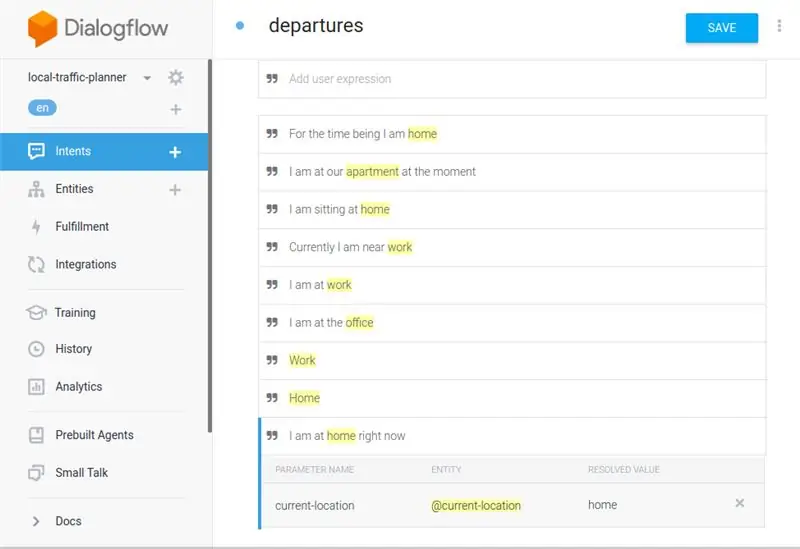
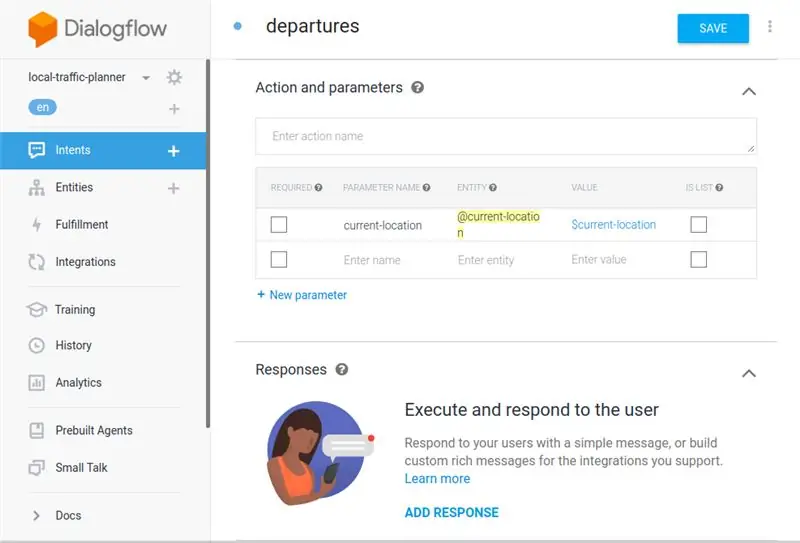
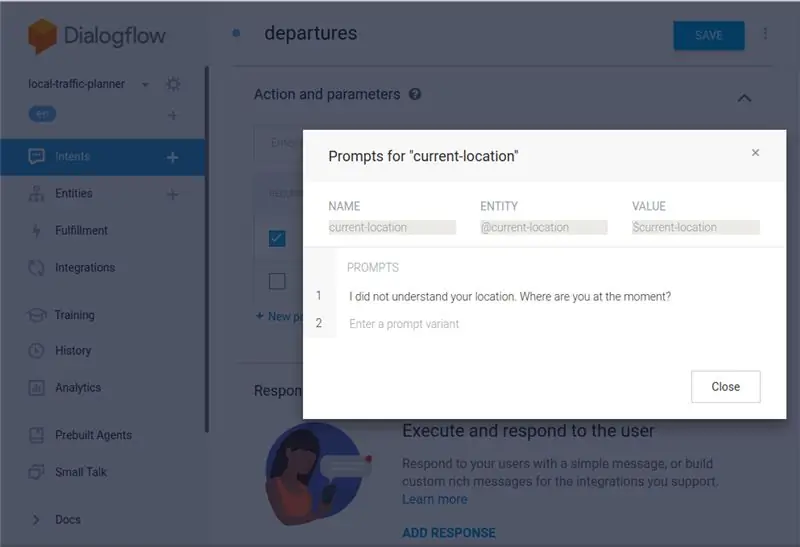
Trainingամանակն է որոշակի իմաստ հաղորդել ձեր ուսումնական արտահայտությունների ներսում հիմնաբառերին:
- Կտտացրեք «Մտադրություններ» և այնուհետև անցեք ձեր հատուկ մտադրությանը, այսինքն ՝ «մեկնումներին», եթե հետևում եք իմ անվան առաջարկներին:
- Ոլորեք ներքև «Ուսուցման արտահայտություններ»:
- Կրկնակի սեղմեք այն բառերի վրա, որոնք ցույց են տալիս ձեր ընթացիկ գտնվելու վայրը և բացվող պատուհանից ընտրեք @current-location պիտակը:
- Ոլորեք ներքև «Գործողություններ և պարամետրեր», կտտացրեք «կառավարել»
- Եթե ամեն ինչ ճիշտ է արվել, ապա կտեսնեք, որ ձեր նոր կազմակերպությունը նշված է այնտեղ:
- Նշեք «Պահանջվող» տուփը, որը նոր սյունակ է ստեղծում ՝ «Հուշումներ»: Հուշումներն այն են, ինչ օգտագործողը կլսի, եթե սպասվածին չհամապատասխանող ոչինչ չտրամադրվի:
- Կտտացրեք «Սահմանել հուշումներին» և տեղադրեք «Ես չհասկացա ձեր գտնվելու վայրը: Որտե՞ղ եք այս պահին» նման մի բան:
Քայլ 8: Իրականացում
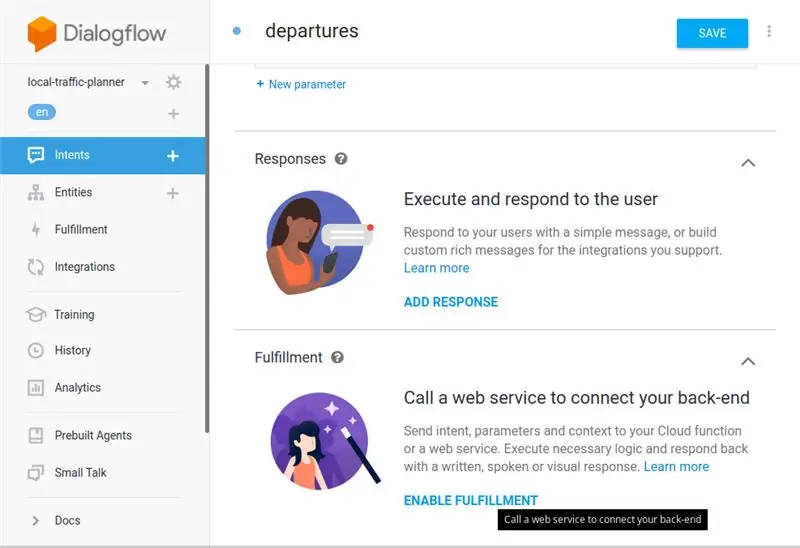
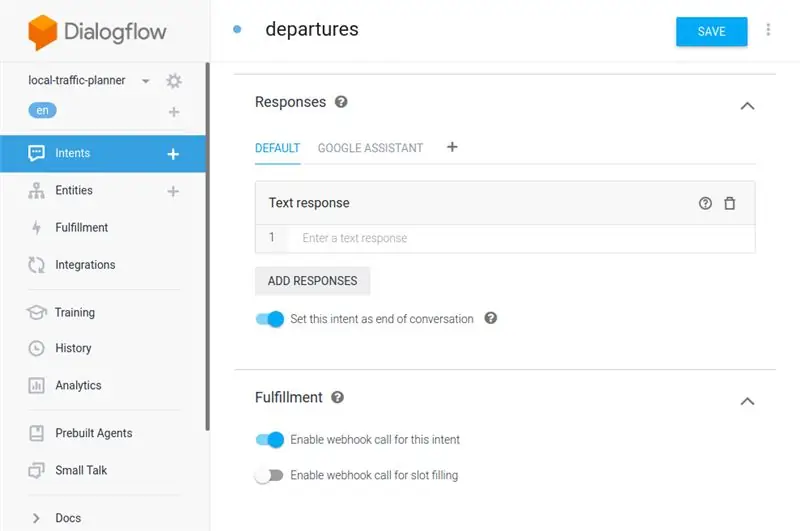
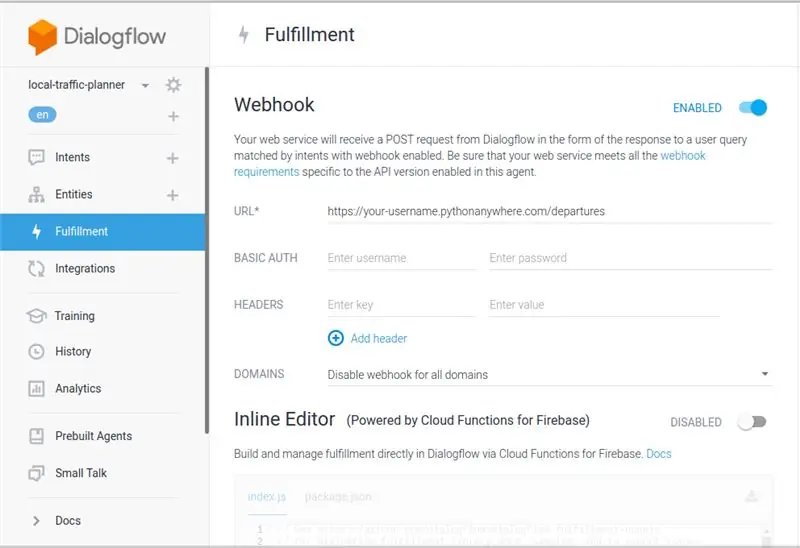
Այժմ ժամանակն է ձեր վեբ ծառայությունը միացնել Google Օգնականի գործողությանը: Ձեր որսը կկոչվի, երբ այս հատուկ մտադրությունը գործարկվի և պետք է առաջացնի այս գործողության կատարումը: Մինչ այդ, մենք նաև ցանկանում ենք մեր նպատակը դնել գործողությունը կատարելուց հետո ավարտելու մտադրության վրա:
- Գնացեք «Պատասխաններ» և կտտացրեք «Ավելացնել պատասխան»:
- Մի ավելացրեք որևէ պատասխան, պարզապես միացրեք «Նշեք այս մտադրությունը որպես զրույցի ավարտ»:
- Ոլորեք ներքև ՝ դեպի «Կատարում», կտտացրեք «ԱՆNAՆԵԼ ԻՐԱԿԱՆԱՈՄԸ», այնուհետև միացրեք «Միացնել վեբհուկի զանգը այս մտադրության համար»:
- Կտտացրեք «Պահել», այնուհետև գնացեք «Կատարում» տարբերակը ձախ կողմում:
-
Միացրեք «Webhook» տարբերակը և տեղադրեք URL- ը, որը «լսվում է» ձեր վեբ սերվերի կողմից:
Ամեն անգամ, երբ մտադրությունը գործարկվում է, այն POST հարցում կուղարկի ձեր կայք ՝ JSON օբյեկտ պարունակող հարցման մարմնով ՝ օգտագործողի ներկայիս գտնվելու վայրով:
- Կտտացրեք Պահել:
- Այժմ մենք պատրաստ ենք ստեղծել մեր վեբ ծառայությունը, բայց մինչ այդ, եկեք համոզվենք, որ մեր Գործողությունը ողջունում է մեզ պատշաճ ձևով:
Քայլ 9: Բարի գալուստ մտադրություն
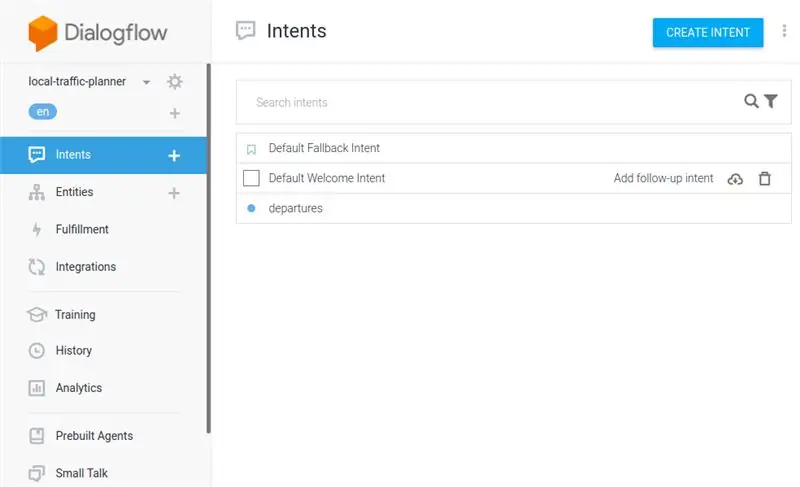
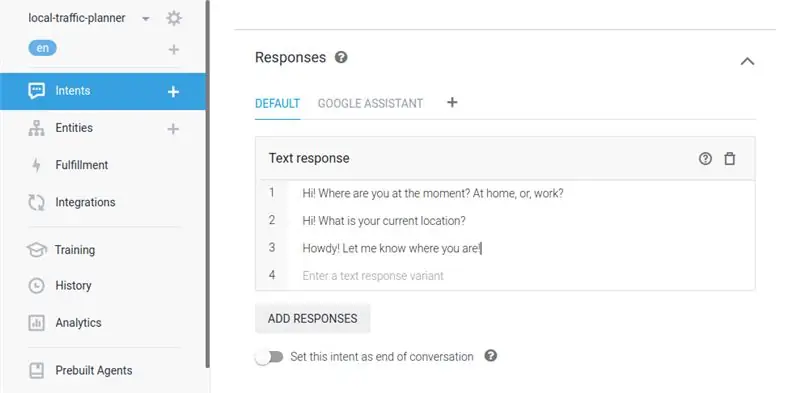
Օգտվողի փորձը հարմարեցնելու համար, մենք պետք է համապատասխան ողջույն ստեղծենք մեզ համար, երբ մենք սկսում ենք մեր գործողությունը:
- Գնացեք «Մտադրություններ», այնուհետև կտտացրեք «Լռելյայն ողջույնի մտադրություն»:
- Ոլորեք ներքև դեպի «Պատասխաններ», հեռացրեք եղածները և տեղադրեք, թե ինչ եք ուզում: Ձեր գործողությունը ինչպես ողջունի ձեզ, երբ այն սկսվի:
- Կտտացրեք «Պահել»:
Քայլ 10: Ձեր Python վեբ ծառայությունը
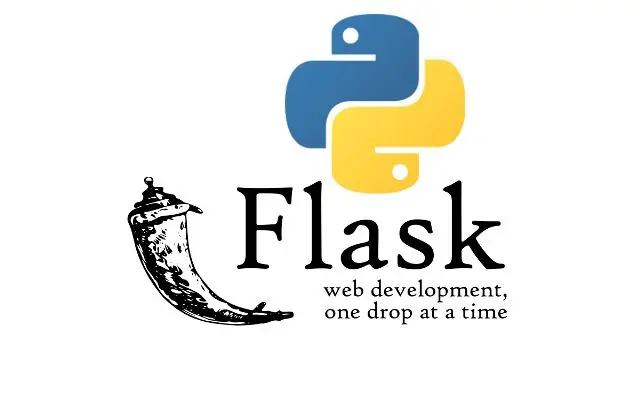
Եկեք արագ և կեղտոտ Python սերվեր պատրաստենք ՝ օգտագործելով Flask: Այս քայլի համար սքրինշոթ չկա, բայց այն պետք է լինի բավականին ուղիղ առաջ:
- Բացեք նոր ներդիր և հաշիվ ստեղծեք pythonanywhere.com կայքում
- Հաստատեք ձեր էլ.
- Կարգավորեք ձեր վեբ ծրագիրը `կտտացնելով« Բացել վեբ էջանիշը »:
- Կտտացրեք «Ավելացնել նոր վեբ ծրագիր» և ընտրեք «Flask» ՝ որպես ձեր Python վեբ շրջանակ:
- Ընտրեք Python 3.6 և կտտացրեք «Հաջորդ»:
- Ընտրեք այն ճանապարհը, որտեղ ցանկանում եք, որ ձեր «flask_app.py»-ն բնակվի: Ես այն տեղադրել եմ իմ տան հիմնական թղթապանակի ներսում որպես «/home/your-username/flask_app.py»:
- Վերադառնալ հիմնական էջ ՝ կտտացնելով վերին ձախ անկյունում գտնվող Python- ի պատկերանշանին:
- Ֆայլերի տակ կտտացրեք «flask_app.py» ՝ խմբագրումը սկսելու համար:
- Երբ վեբ տեքստային խմբագիրը բացվի, տեղադրեք հետևյալ ծածկագիրը և կտտացրեք «Պահել»: Ընդհանուր գաղափարն այն է, որ կախված Google Assististant- ից եկող վերլուծված JSON- ից ՝ մեր սերվերը կկատարի որևէ գործողություն (օրինակ ՝ կարդալ կամ գրել) և այդ մասին հայտնել որպես պատասխան /կատարումը, որը պետք է կարդալ օգտվողին:
- Կրկին կտտացրեք «Բացել վեբ էջանիշը», այնուհետև կանաչ «Վերբեռնման կոճակը»:
- Մինչ այժմ դուք պետք է ունենաք ձեր սեփական Python վեբ սերվերը, որն աշխատում է «https://your-username.pythonanywhere.com/departures» հասցեով:
Քայլ 11: Փորձարկեք ձեր գործողությունները
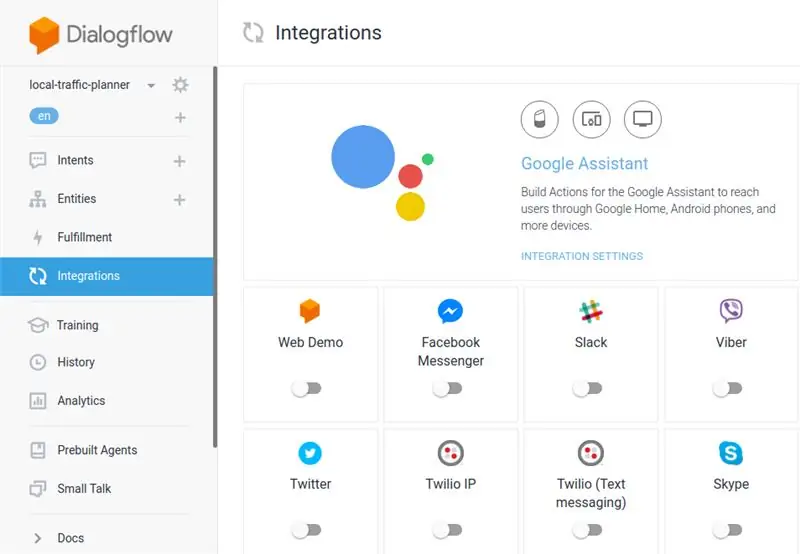
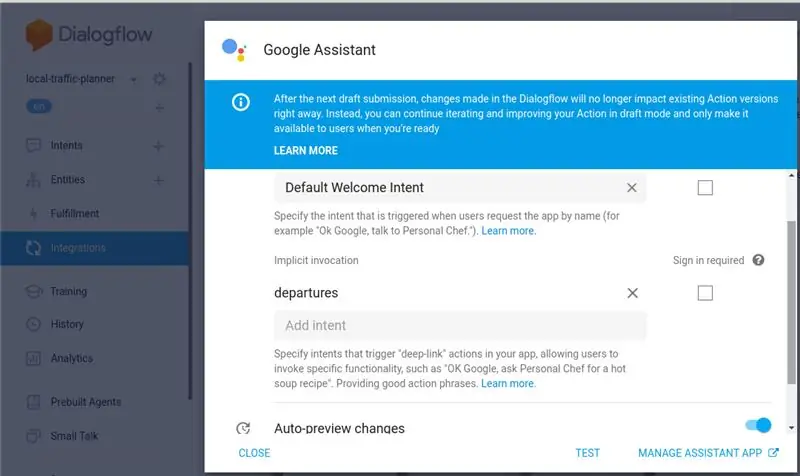
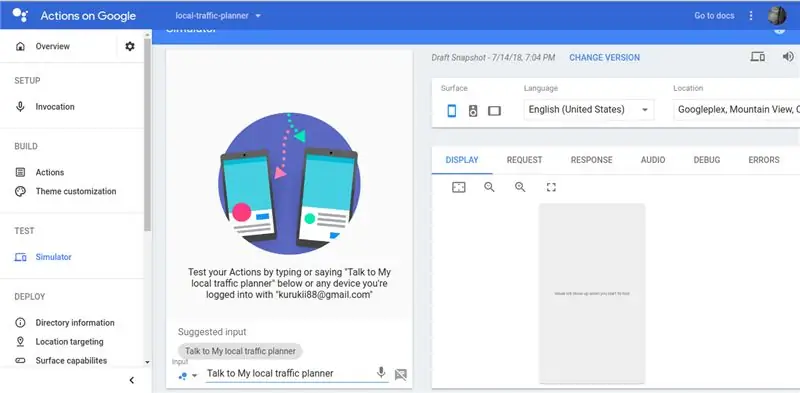
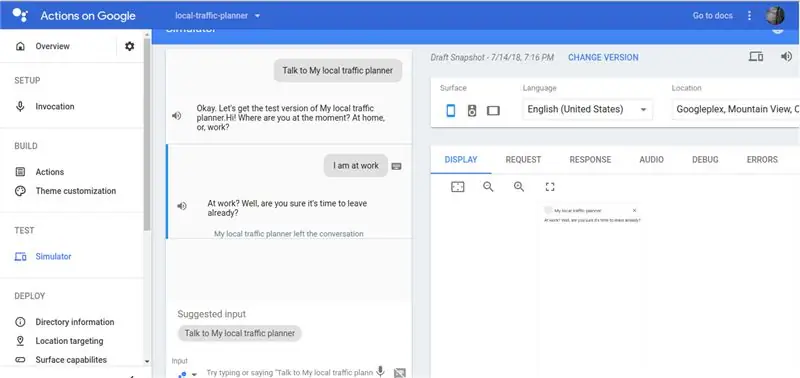
Լավ, դուք արդեն ավարտել եք աշխատանքը: Եկեք հիմա փորձարկենք ամբողջ բուրգը և աշխատենք այս «Բարև աշխարհ» օրինակը:
- Կտտացրեք «Ինտեգրումներ» ձախ վահանակից:
- Կտտացրեք «Ինտեգրման կարգավորումներ» ՝ Google Օգնականի տարբերակի ներքո:
- «Անուղղակի կանչում ավելացրեք ձեր մտադրության անունը, այսինքն ՝« մեկնումներ », այնպես որ այն կարող է ուղղակիորեն գործարկվել ՝ ասելով« Hey Google, իմ տնային երթևեկության պլանավորողի հետ տանից դուրս գալու մասին »նման բան ասելով:
- Միացնել «Ավտոմատ նախադիտում» փոփոխությունները:
- Կտտացրեք «Թեստ», որը կբացի նոր էջ:
- Մուտքագրեք «Խոսիր իմ տեղական երթևեկության պլանավորողի հետ»:
- Ձեր գործողությունը պետք է վկայակոչվի, որը պետք է ողջունի ձեզ նախկինում սահմանված ողջույնի դիտավորյալ պատասխաններից մեկով:
- Այնուհետև մուտքագրեք «Ես աշխատանքի մեջ եմ»: Ձեր Python սերվերի հետ պետք է կապ հաստատել, և պատասխանը կկարդա Google Օգնականը:
Թույն է, չէ՞: Այժմ պատկերացրեք, թե ինչ կարող եք անել ձեր Google Օգնականի միջոցով սենսորների, գործարկիչների և այլ API- ների հետ փոխազդեցության մեջ:
Քայլ 12: Բաց թողեք ձեր գործողությունը
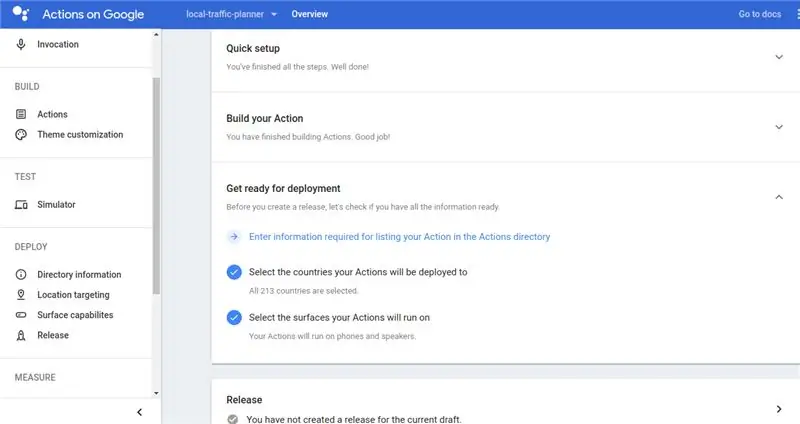
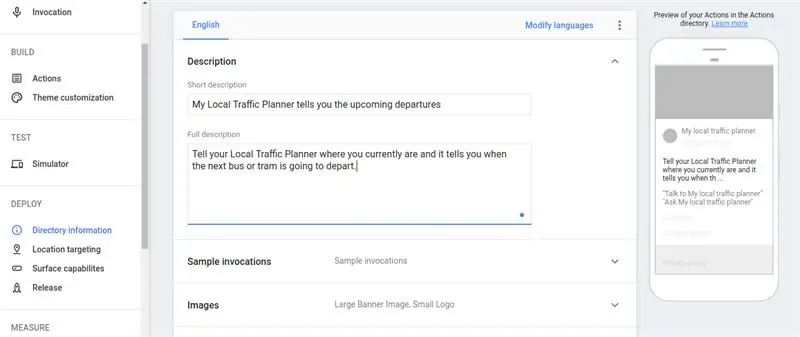
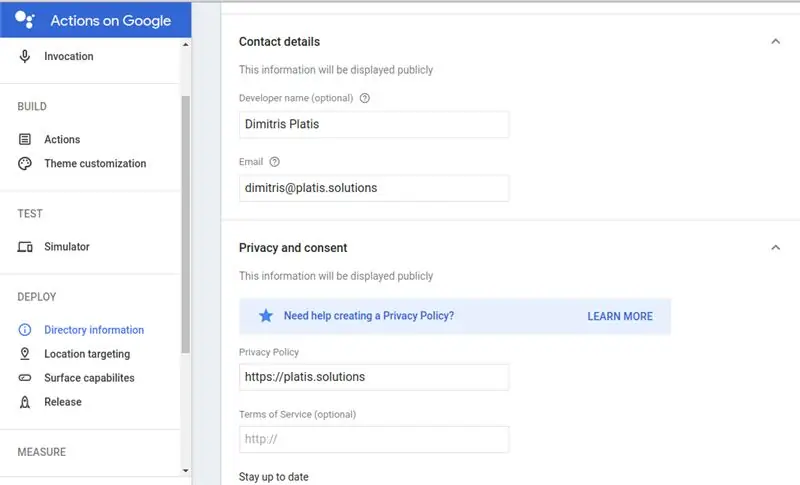
Ձեր Գործողության փորձարկումն ավարտելուց և այն լավ վիճակում է, ժամանակն է սերը կիսել աշխարհի կամ, եթե դա իմաստ չունի, ձեր ընկերների և ընտանիքի հետ:
- Վերադարձեք ձեր Գործողությունների վահանակ և ընտրեք երթևեկի պլանավորողի ձեր գործողությունը:
- «Պատրաստվեք տեղակայման համար» բաժնում կտտացրեք «Մուտքագրեք տեղեկատվություն, որը պահանջվում է Գործողությունների գրացուցակում ցուցակագրելու համար»:
- Մուտքագրեք կարճ նկարագրություն, ավելի երկար նկարագրություն, փոքր պատկերանշան, ձեր կոնտակտային տվյալները, գաղտնիության քաղաքականության հղում (եթե չեք պատրաստվում հրապարակայնորեն կիսվել, պարզապես տեղադրեք հղում դեպի ձեր կայք կամ ինչ -որ բան) և կատեգորիա:
- Ոլորեք վերև և կտտացրեք «Պահել»:
- Կտտացրեք «Ազատում» տարբերակին ձախ կողմում գտնվող բարից:
- Այստեղ դուք կարող եք ընտրել, թե որ վիճակում է գտնվում Ձեր Գործողությունը: Եթե չեք ցանկանում լսել «Եկեք ձեռք բերենք իմ տեղական երթևեկության պլանավորողի փորձնական տարբերակը» պատասխանը, դուք պետք է կատարեք լիարժեք հանրային թողարկում: Այնուամենայնիվ, դա պահանջում է Google- ի վերանայում և չի լուսաբանվի այս ձեռնարկում: Փոխարենը, դուք դեռ կարող եք կիսել սա մինչև 20 մարդու հետ ՝ ընտրելով Alpha թողարկում և դրանք ավելացնել որպես Alpha testers:
- Ավելացրեք ցանկացած ալֆա փորձարկողներ ՝ ուղարկելով նրանց հղում կամ ավելացնելով նրանց էլ.
- Կտտացրեք «ՈUBՇԱԴՐՈԹՅՈՆ ԱԼՖԱՅԻ ՀԱՄԱՐ», նշեք տուփերը, կտտացրեք «ԵՆԹԱՆԵԼ» և ավարտված եք:
Այժմ ձեր Գործողությունն ուղիղ եթերում է և կարող են հասանելի լինել ձեր և ձեր ընկերների համար: Զվարճանալ!
Եթե ձեզ հետաքրքրում է իմ օգտագործած ծածկագիրը, դիտեք նախագիծը GitHub- ում:
Խորհուրդ ենք տալիս:
Dreamday Box ձեր կյանքի հատուկ անձի համար. 11 քայլ (նկարներով)

Dreamday Box ձեր կյանքի հատուկ անձի համար. Այս փոքրիկ տուփը պատմում է այն օրերի թիվը, որոնք ես և իմ սիրելին միասին ենք ապրում: Իհարկե, ձեզ համար ամսաթիվը կարող է լինել ամեն ինչ, այն կարող է ցույց տալ ձեր ամուսնությունից հետո օրերը, այն օրվանից, երբ դուք և ձեր ամուսինը հանդիպել եք, այն օրը, երբ դուք տեղափոխվել եք
Առանց զոդման - Հատուկ կարիքների/հաշմանդամների համար հարմարեցված խաղալիք. 7 քայլ (նկարներով)

Sոդման բացակայություն Արտաքին անջատիչը մեծ ձևաչափի կոճակ է, որը թույլ է տալիս ավելի մեծ հասանելիություն ապահովել ՝ ներկայացնելով
Ստեղծեք անվտանգ գոտի Android/IOS/WIN10- ի համար ՝ ապակողպված մնալու համար. 6 քայլ

Ստեղծեք անվտանգ գոտի ՝ Android/IOS/WIN10- ի համար ՝ ապակողպված մնալու համար. Այս հոդվածում մենք ցանկանում ենք ստեղծել հիանալի սարք, որը կարող է անվտանգ գոտի դարձնել ձեր սարքերի ապակողպման համար: Այս նախագծի ավարտին դուք
Arduino լարային տան օգնականի ցանցի համար. 5 քայլ

Arduino for Wired Home Assistant Network. Wifi- ի բաղադրիչները, ինչպիսիք են տարբեր Sonoff- ը, Tasmota- ն և ESP8266- ը, շատ հեշտ է կազմաձևել և օգտագործել, բայց ամեն ինչ հաճախ այնքան էլ հեշտ չէ, ինչպես երևում է: Արդյունաբերական/բիզնես միջավայրերում անլար ավտոմատացումն այնքան էլ տարածված չէ: Անլար բաղադրիչներն ավելի քիչ են վստահում
Ստեղծեք հատուկ համակարգի հնչյուններ (միայն Windows Vista- ի համար) ՝ 4 քայլ

Ստեղծեք անհատական համակարգի հնչյուններ (միայն Windows Vista- ի համար). Այս հրահանգում ես ձեզ կսովորեցնեմ, թե ինչպես iTunes երգերը դարձնել համակարգի հնչյուններ
